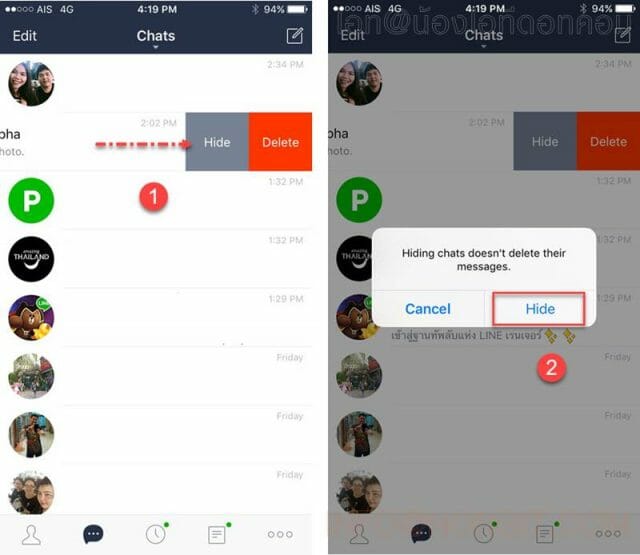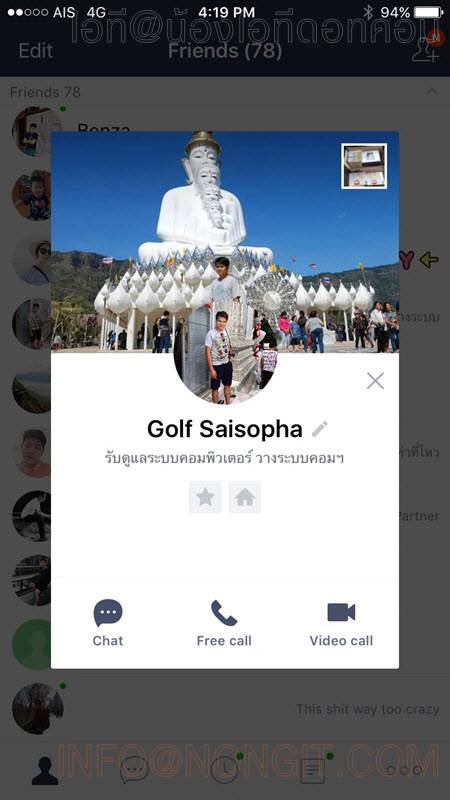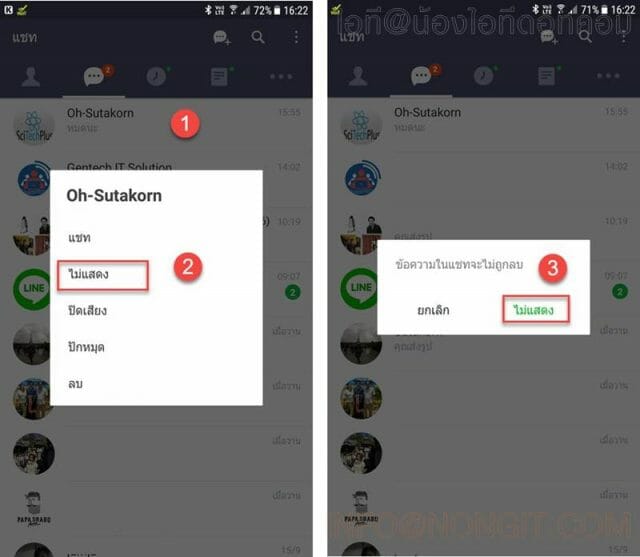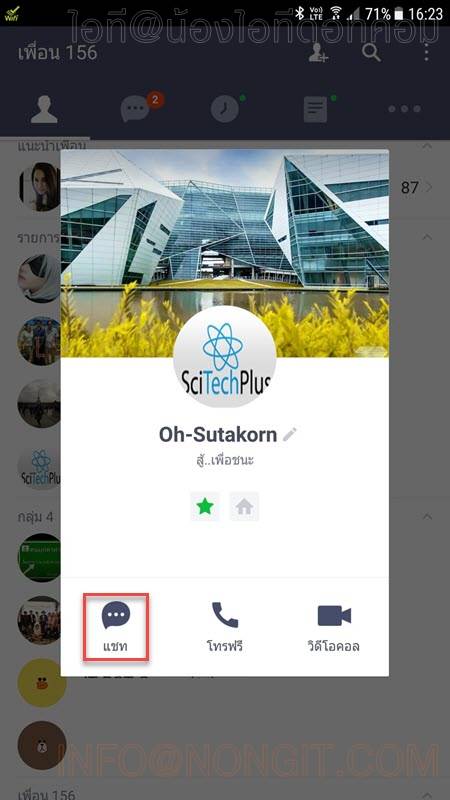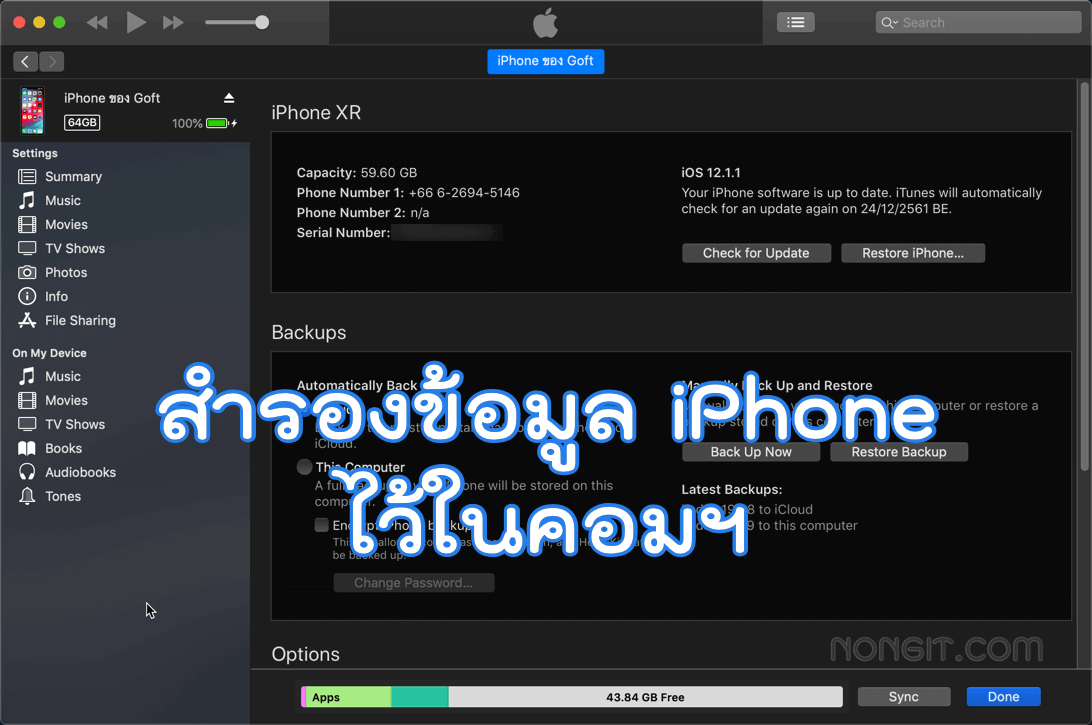แอพ Line ในสมาร์ทโฟนนั้นก็มีทั้งแชทที่สำคัญและสำคัญยิ่ง โดยบางแชทลบได้ แต่บางอันลบไม่ได้ แต่ไม่อยากให้แสดงให้คนอื่นที่มีเปิดเครื่องเราเจอ ซ่อนแชท line จึงเป็นตัวเลือกที่ดี เพราะเป็นการซ่อนแชทโดยที่ข้อมูลประวัติการแชทต่างๆยังคงอยู่เหมือนเดิม
วิธีซ่อนแชท LINE โดยไม่ลบประวัติแชท
ตัวอย่างในข้อแรกจะเป็นการซ่อนแชทใน Line app บนระบบ ios หรือ iPhone, iPad
- ที่หน้าแชทบน line ให้เลื่อนแชท ที่ต้องการซ่อนไปทางด้านซ้าย จากนั้นเลือก ซ่อน (Hide) และจะมีข้อความขึ้นมาให้เลือก ซ่อน อีกครั้ง เพียงเท่านี้แชทก็หายไปแล้วครับ
- และเมื่อหากต้องการเรียกแชทกลับมาก็ไปที่รายชื่อเพื่อนนั้น เลือกเพื่อนและเลือกแชท เพียงเท่านี้ก็จะกลับมา
และตัวอย่างด้านล่างนี้จะเป็น Line app บนระบบ Android
- ที่หน้ารวมแชท ให้กดค้างแชทที่ต้องการซ่อน จากนั้นจะมีหน้าต่างตัวเลือกขึ้นมา ให้ทำการเลือก ไม่แสดง และเลือกไม่แสดงอีกครั้ง เพียงเท่านี้แชทก็หายไปแล้วครับ
- และวิธีกู้คืนแชทก็ไปที่ เพื่อนคนนั้น แล้วเลือก แชท เพียงเท่านี้ก็จะได้แชทกลับมาแล้วครับ